Sei mai stato preoccupato per ciò che è stato eseguito sul tuo PC in tua assenza? Non vuoi che i tuoi figli giochino ai videogiochi tutto il giorno? Process Notifier è probabilmente quello di cui hai bisogno. Questa ben congegnata applicazione Windows è progettata per tenere d'occhio più processi sul tuo computer e avvisarti via e-mail quando un processo come un'applicazione come Google Chrome o Firefox si avvia o si arresta. Lo strumento esegue la scansione e monitora i processi selezionati in base all'intervallo di tempo definito dall'utente che varia da dieci minuti a un giorno. Questo può tornare molto utile se devi condividere il tuo PC con altri e vuoi tenere d'occhio le loro attività mentre non ci sei.
Process Notifier funziona silenziosamente in backgrounde si trova nella barra delle applicazioni mantenendo un profilo basso. Il menu contestuale del tasto destro consente di configurare lo strumento in base alle proprie preferenze. Ad esempio, puoi attivare il suggerimento del vassoio e le notifiche e-mail, il registro di testo e il comportamento all'avvio. Allo stesso modo, è possibile modificare l'intervallo di scansione automatica e mettere temporaneamente in pausa il monitoraggio. Per ricevere notifiche e-mail relative ai processi monitorati, è innanzitutto necessario configurare il proprio indirizzo e-mail con il programma.

Selezionare Impostazioni e-mail dal menu contestuale einserisci il tuo indirizzo e-mail nella scheda Messaggio. Puoi anche personalizzare il corpo del messaggio e l'oggetto dell'e-mail, ad esempio "Esecuzione di Chrome" o "Processo interrotto", ecc. Allo stesso modo, puoi anche scegliere di abilitare gli allegati degli screenshot.
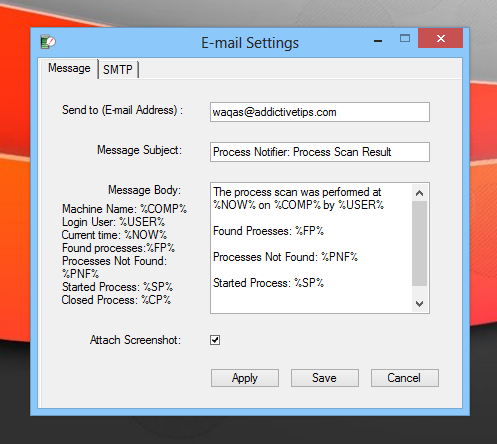
Lo strumento utilizza il suo server SMTP incorporato in ordineper generare le notifiche e-mail, ma in caso di problemi con il server predefinito, è possibile configurare il proprio server SMTP inserendo i dettagli richiesti, ad esempio l'indirizzo del server SMTP, la porta e l'indirizzo e-mail e la password del mittente. Dopo aver fornito i dettagli, basta premere i pulsanti Applica e Salva.
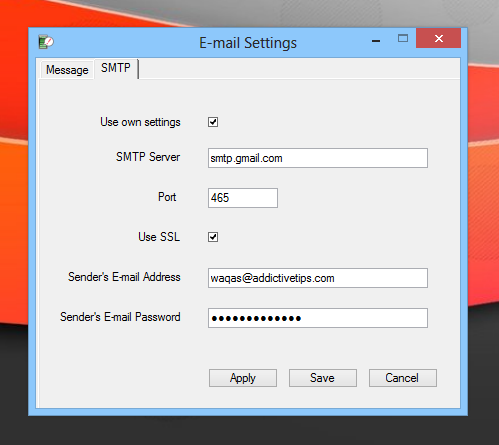
È possibile aggiungere qualsiasi processo in Process Monitorfinestra e lo strumento inizierà immediatamente a monitorarlo, a seconda dell'azione scelta. Dopo aver inserito il nome del processo, selezionare il comportamento di notifica dal menu a discesa. Puoi scegliere tra le azioni Non trovato, Trovato, Avviato e Chiuso. Inoltre, è possibile specificare un programma o un file da eseguire quando viene attivata l'azione selezionata. Una volta che tutto è a posto, fai clic su Aggiungi seguito da Salva. È possibile aggiungere più processi da monitorare seguendo la procedura sopra descritta per ciascuno di essi.
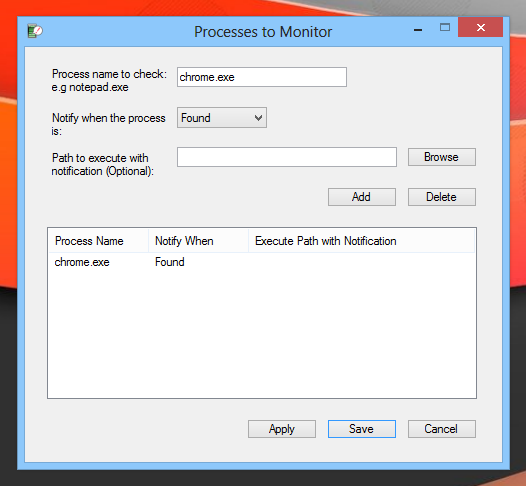
Durante i test, ho dato un colpo al browser Google Chrome e l'applicazione non ha avuto problemi con il riconoscimento del processo e la notifica tramite e-mail, insieme agli screenshot
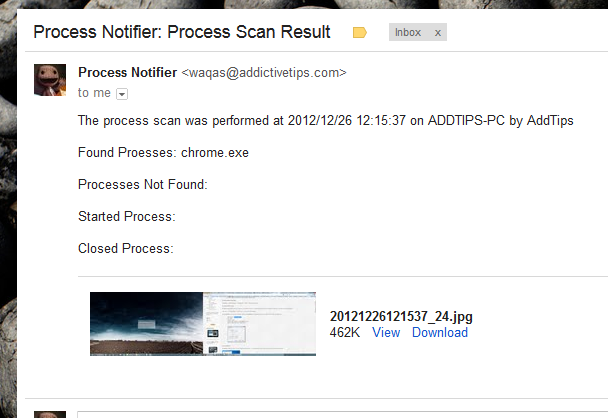
Process Notifier funziona su entrambe le versioni a 32 e 64 bit di Windows XP, Windows Vista, Windows 7 e Windows 8.
Scarica Process Notifier













Commenti